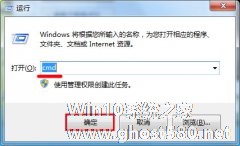-
巧用CHKDSK命令修复U盘文件或目录损坏问题
- 时间:2024-11-23 02:55:38
大家好,今天Win10系统之家小编给大家分享「巧用CHKDSK命令修复U盘文件或目录损坏问题」的知识,如果能碰巧解决你现在面临的问题,记得收藏本站或分享给你的好友们哟~,现在开始吧!
U盘是我们常用的随身移动存储工具,我们平时在使用U盘时难免会出现那么几次“直接拔出U盘”,结果导致“U盘的文件或目录损坏且无法读取”,U盘里的任何内容都无法打开了,有些朋友认为是磁盘出现坏道直接舍弃了U盘,其实这只是小小的存储问题,我们只要使用CHKDSK来修复这些损坏的文件或目录。
修复方法:开始--运行--输入cmd--输入chkdsk 盘符: /f ,例如:“chkdsk c: /f”。等命令运行完即可。注意:冒号后面有一空格
注:CHKDSK参数说明:
CHKDSK [volume[path]filename]] [/F] [/V] [/X] [/C] [/L[:size]
volume 指定驱动器(后面跟一个冒号)、装入点或卷名。
filename 仅用于 FAT/FAT32: 指定要检查是否有碎片的文件
/F 修复磁盘上的错误。
/V 在 FAT/FAT32 上: 显示磁盘上每个文件的完整路径和名称。在 NTFS 上: 如果有清除消息,将其显示。
/R 查找不正确的扇区并恢复可读信息(隐含 /F)。
/L:size 仅用于 NTFS:? 将日志文件大小改成指定的 KB 数。如果没有指定大小,则显示当前的大小。
/X 如果必要,强制卷先卸下。卷的所有打开的句柄就会无效(隐含 /F)
/I 仅用于 NTFS: 对索引项进行强度较小的检查
/C 仅用于 NTFS: 跳过文件夹结构的循环检查。
/I 和 /C 命令行开关跳过卷的某些检查,减少运行 Chkdsk 所需的时间运行结果如图:
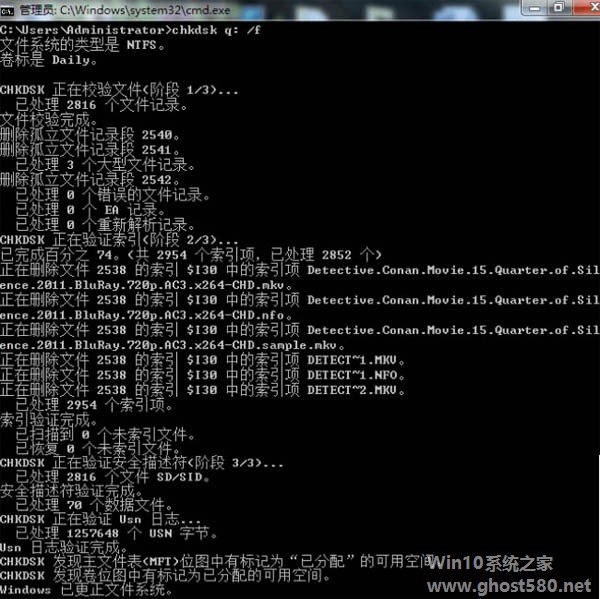
之后我们重新进入U盘,便可以顺利删除自己想删除的文件了,像U盘文件或目录损坏的问题是由于各种原因导致的磁盘文件目录(FAT,MFT)出错造成。比如没有正常插拔U盘,选用了劣质产品,使用了磁盘分区工具没有调整好,或者是病毒以及本身的硬件原因。而使用CHKDSK命令可以完美的恢复破损的文件,且效果非常理想,基本上都能成功,一般情况下,CHKDSK可以成功修复出错的分区。但仍有可能没有反应。此时建议不要拔出设备,重启电脑,再观察是否仍然错误。
以上就是关于「巧用CHKDSK命令修复U盘文件或目录损坏问题」的全部内容,本文讲解到这里啦,希望对大家有所帮助。如果你还想了解更多这方面的信息,记得收藏关注本站~
『此①文为Win10系统之家WwW.ghost580.net文②章,转载请注明出处!』
相关文章
-

U盘是我们常用的随身移动存储工具,我们平时在使用U盘时难免会出现那么几次“直接拔出U盘”,结果导致“U盘的文件或目录损坏且无法读取”,U盘里的任何内容都无法打开了,有些朋友认为是磁盘出现坏道直接舍弃了U盘,其实这只是小小的存储问题,我们只要使用CHKDSK来修复这些损坏的文件或目录。
修复方法:开始--运行--输入cmd--输入chkdsk盘符:/f,例如:“chkdsk... -

U盘解压包文件复制到电脑后无法解压,提示文件损坏。遇到这样的情况想必你一定是非常的着急。这种数据错误要修复起来是比较难的,很多朋友都选择重新拷贝或者下载压缩包。不过如果源文件没有的情况下该怎么办呢?下面小编就为大家整理了解压文件出错常见的原因及解决办法。希望能对大家有帮助。
究其原因有以下几种:
1、压缩文件的时候出现了问题,导致部分文件的缺失,因此无法正常的... -

朋友的U盘一直都是好好的,可是今天刚插入电脑,电脑无法识别,插在电脑上的时候,红灯一直一闪一闪的,正常的U盘红灯是一直亮着的,好像是U盘损坏了,这可怎么办呢?
修复U盘的方法:
依次打开控制面板、管理工具、计算机管理、存储、磁盘管理,就会出现有如图的界面。
在文字“磁盘1”上单击右键,选择“初始化磁盘”,直接单击“确定”。初始化完成后,U盘的状态变... -
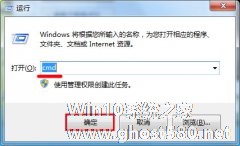
朋友今天在使用U盘的时候,不知道是因为不当的操作还是其他的原因,导致U盘无法格式化了。相信很多的U盘用户都会遇到无法格式化的问题,这个时候我们该如何更好地解决呢?其实我们完全可以利用dos命令,便能快速地解决无法格式化的问题了。
1、先将需要格式化的u盘插在电脑usb接口上(台式用户建议插在主机机箱后置的usb接口),然后使用组合键(windows键+r)进入运行窗口,再...